接口测试工具postman
一、 安装
1. 免费官网链接:https://www.getpostman.com/postman,下载好后双击.exe程序安装即可
2. 注意事项:建议安装在非系统盘,即C盘以外的盘,路径最好用全英文路径
3. 打开chrome ->更多工具 ->拓展程序 ->加载本地已解压的postman至chrome中
4. 打开postman,注册并登录,也可以跳过注册页,不登录也可以直接使用
二 、postman使用
1.基本功能:
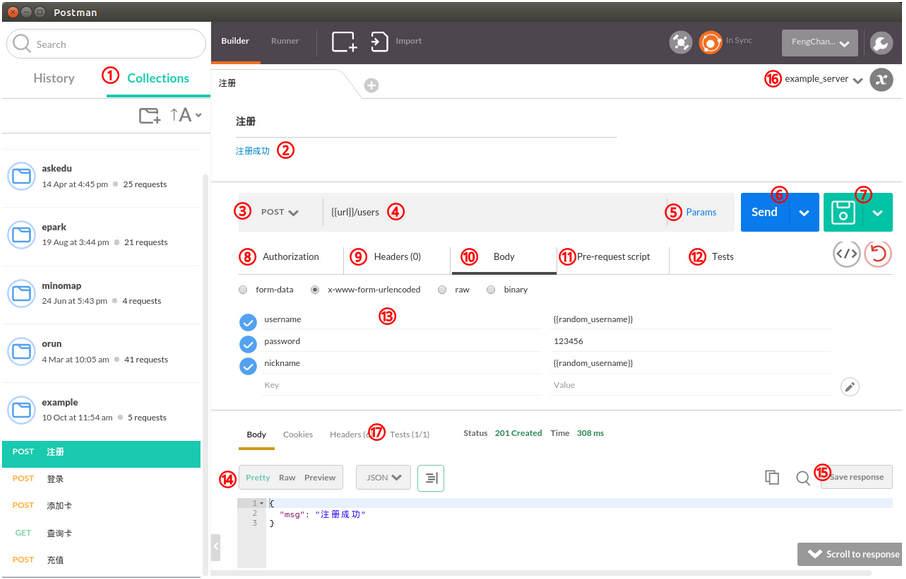
导入项目:https://www.getpostman.com/collections/c8f98a1120357e0d4a5a
环境变量url:http://postmanexample.bayes.cafe
1) Collections:在Postman中,Collection类似文件夹,可以把同一个项目的请求放在一个Collection里方便管理和分享,Collection里面也可以再建文件夹。如果做API文档的话,可以每个API对应一条请求,如果要把各种输入都测到的话,就需要每条测试一条请求了。
2) 上面的黑字注册是请求的名字,如果有Request description的话会显示在这下面。下面的蓝字是保存起来的请求结果,点击可以载入某次请求的参数和返回值。保存请求的按钮在15
3) 选择HTTP Method(get /post /put /delete...)
4) 请求URL,两层大括号表示这是一个环境变量,可以在16的位置选择当前的environment,环境变量就会被替换成该environment里variable的值
5) 点击可以设置URL参数的key和value
6) 点击发送请求
7) 点击保存请求到Collection
8) 设置鉴权参数,可以用OAuth之类的
9) 自定义HTTP Header,有些因为Chrome原因不能自定义的需要另外装一个插件Interceptor,在16上面一行的卫星那里
10)设置Request body,13那里显示的就是body的内容
11) 在发起请求之前执行的脚本,例如request body里的那两个random变量,就是每次请求之前临时生成的。
12) 在收到response之后执行的测试,测试的结果会显示在17的位置
13) 有四种形式可以选择,form-data主要用于上传文件。x-www-form-urlencoded是表单常用的格式。raw可以用来上传JSON数据
14) 返回数据的格式,Pretty可以看到格式化后的JSON,Raw就是未经处理的数据,Preview可以预览HTML页面
15) 点击这里把请求保存到2的位置
16) 设置environment variables和global variables,点击右边的x可以快速查看当前的变量。(一个项目如果需要测试好几个环境的情况,就可以对不同环境分别设置对应的环境变量)
17) 测试执行的结果,一共几个测试,通过几个。
2.测试工具:
测试工具主要包括三部分,在发起请求之前运行的Pre-request,在收到应答之后运行的Test,和一次运行所有请求的Collection Runner
1)pre-request
Pre-request的编写界面如下:
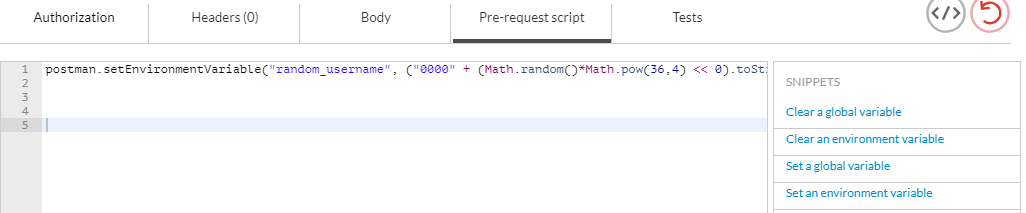
Pre-request和Test用的语言都是JavaScript,Postman在一个沙盒里执行代码,提供给用户的库和函数可以在这里查看。而常用的功能都可以通过右边的Code Snippets实现,点击就可以插入到代码区域
可以看到Pre-request里常用的功能有四种,清除全局变量、清除环境变量、设置全局变量以及设置环境变量。
①这条请求的pre-request就是在注册之前生成一个字符串作为随机用户名
postman.setEnvironmentVariable("random_username", ("0000" + (Math.random()*Math.pow(36,4) << 0).toString(36)).slice(-4));
②其他用法还包括在发起请求之前获取当前的时间戳放在参数里:
postman.setEnvironmentVariable("unixtime_now",Math.round(new Date().getTime()/1000));
2)Test
Test的编写界面如下:
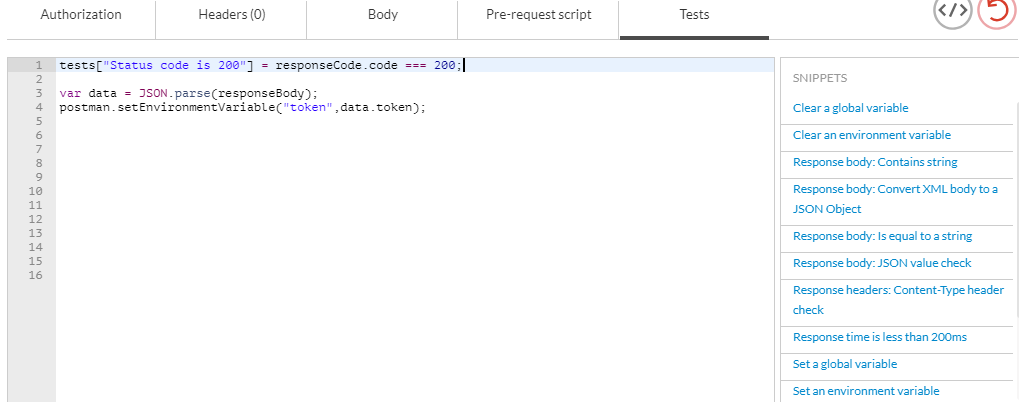
① 和Pre-request相比,Test的Snippets就丰富多了,例如检查状态码、检查响应串、验证JSON、检查header、限制应答时间
② 如果需要将服务器响应的数据保存下来,用在后面的请求里,也需要在这一步做
③ 在图中的Test里,我首先检查了状态码为200,然后解析返回的JSON,把环境变量里的token设为JSON里的token
3)Collection Runner
当编写了很多测试之后,就可以使用Collection Runner来自动运行整个Collection了,入口就在主界面最上面一行的Runner。选好Collection、Environment,如果有需要还可以载入JSON和CSV作为数据源。点击Start Test Run,就可以看到结果了。
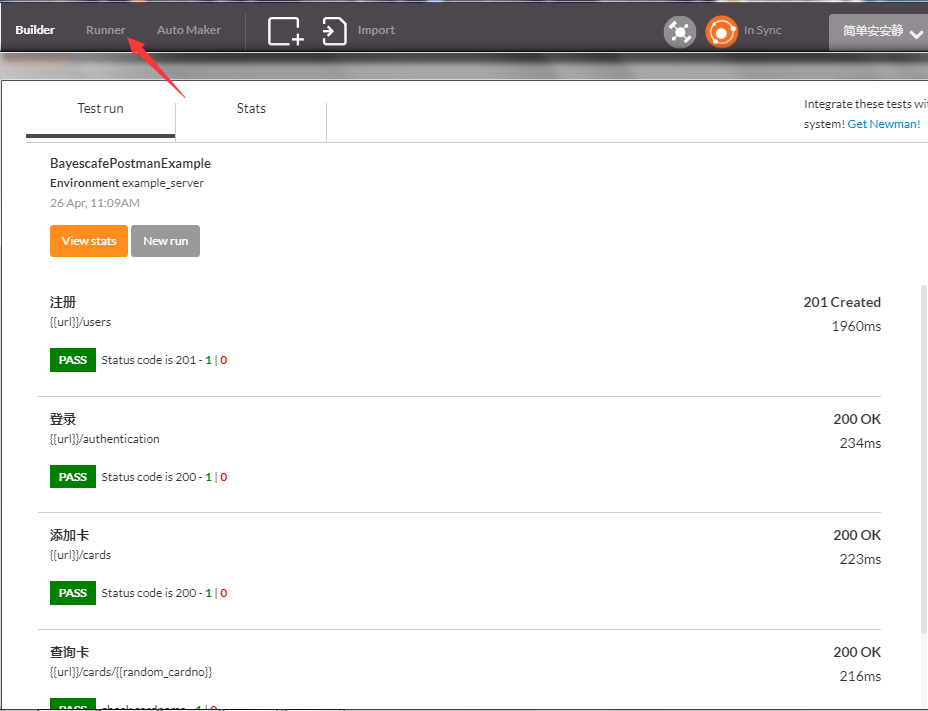
这里可以看到一共发起了5次请求,每个请求各有一个Test,全部Pass。(虽然最后一个请求的返回是403,但是这个请求的期望返回值就是403,所以也是Pass的)
三、示例
流程:用户可以注册并登录,然后在系统里新建充值卡,并给这张卡充值
1. 注册
生成一个随机字符串作为用户名和昵称
postman.setEnvironmentVariable("random_username", ("0000" + (Math.random()*Math.pow(36,4) << 0).toString(36)).slice(-4));发起请求
POST /index.php/users HTTP/1.1
Host: postmanexample.bayes.cafe
Cache-Control: no-cache
Postman-Token: 76791813-aac2-71fb-cad4-3e737f37c4d0
Content-Type: application/x-www-form-urlencoded
username=2mjk&password=123456&nickname=2mjk运行测试、检查结果
tests["Status code is 201"] = responseCode.code === 201;2. 登录
直接用刚才生成的环境变量发起请求
POST /index.php/authentication HTTP/1.1
Host: postmanexample.bayes.cafe
Cache-Control: no-cache
Postman-Token: aac7d0ac-e0e3-ecf2-39da-b8dca672e3d7
Content-Type: application/x-www-form-urlencoded
username=2mjk&password=123456运行测试、检查结果,并将返回的token记录下来
tests["Status code is 200"] = responseCode.code === 200;
var data = JSON.parse(responseBody);
postman.setEnvironmentVariable("token", data.token);3. 添加一张卡
先生成一个卡号和卡名
postman.setEnvironmentVariable("random_cardno", Math.round(Math.random()*9999999));
postman.setEnvironmentVariable("random_cardname", ("0000" + (Math.random()*Math.pow(36,4) << 0).toString(36)).slice(-4));然后发起请求,这里调用了刚才获取到的Token,放在header的自定义字段里作为鉴权(SAE不能用Authorization这个字段,不清楚原因)
POST /index.php/cards HTTP/1.1
Host: postmanexample.bayes.cafe
X-Authorization: d4c4a0b7b36c73e7a13b7e24a596093b
Cache-Control: no-cache
Postman-Token: d44d573f-f17a-366c-2cd7-1d5b8b709233
Content-Type: application/x-www-form-urlencoded
cardno=1385526&desc=2mo8运行测试
tests["Status code is 200"] = responseCode.code === 200;4. 查询刚才生成的卡
发起请求,调用了刚才生成的卡号
GET /index.php/cards/1385526 HTTP/1.1
Host: postmanexample.bayes.cafe
Cache-Control: no-cache
Postman-Token: 1e5aca57-c3bb-7404-2791-c639cd60b5c8运行验证,和刚才生成的卡名对比,并记录新卡的ID
var data = JSON.parse(responseBody);
tests["check cardname"] = data.desc === environment.random_cardname;
postman.setEnvironmentVariable("new_card_id", data.id);5. 充值
发起请求,使用了刚才获得的新卡ID
POST /index.php/deposit HTTP/1.1
Host: postmanexample.bayes.cafe
X-Authorization: d4c4a0b7b36c73e7a13b7e24a596093b
Cache-Control: no-cache
Postman-Token: 388c95e0-b5ce-9bbf-5816-084db7523384
Content-Type: application/x-www-form-urlencoded
cardid=1&amount=10运行验证(由于是新建的用户,没有余额,无法给卡片充值,故返回403 Forbidden)
tests["Status code is 403"] = responseCode.code === 403;接口测试工具postman的更多相关文章
- 数据接口测试工具 Postman 介绍
此文介绍好用的数据接口测试工具 Postman,能帮助您方便.快速.统一地管理项目中使用以及测试的数据接口. 1. Postman 简介 Postman 一款非常流行的 API 调试工具.其实,开发人 ...
- 接口测试工具postman/jmeter基本使用
一.接口的分类: 最常用的两种接口webservice接口和http api接口:1.webservice接口走soap协议通过http传输,请求报文和返回报文都是XML格式,现在测试的时候都通过工具 ...
- 接口测试工具---postman下载地址
接口测试工具---postman下载地址: https://app.getpostman.com/app/download/win64?_ga=2.3555895.622696496.15081214 ...
- 接口测试工具(Postman)
给大家介绍一款HTTP接口测试工具 -- Postman ! 优点: 1. 支持参数名与参数值自定义,无论head还是body 2. 支持多种方法调用,包含get与post 3. 支持鉴权加密,包含b ...
- 服务端测试之接口测试工具——postman
今天跟大家分享一个非常常见大家也非常熟悉的测试工具——postman. 1.安装postman postman是一款功能强大的网页调试与发送网页HTTP请求的Chrome插件.打开chrome浏览器, ...
- 接口测试工具Postman接口测试图文教程
Postman接口测试工具使用 一.前言 在前后端分离开发时,后端工作人员完成系统接口开发后,需要与前端人员对接,测试调试接口,验证接口的正确性可用性.而这要求前端开发进度和后端进度保持基本一 ...
- (转)接口测试工具Postman使用实践
一.接口定义 软件不同部分之间的交互接口.通常就是所谓的API――应用程序编程接口,其表现的形式是源代码. —— [ 百度百科 ]我们常说的接口一般指两种:(1)API:应用程序编程接口.程序间的接口 ...
- 接口测试工具——postman
Postman 之前是作为Chrome 的一个插件,现在要下载应用才能使用. 以下是postman 的界面: 各个功能区的使用如下: 快捷区: 快捷区提供常用的操作入口,包括运行收藏夹的一组测试数据, ...
- 关于接口测试工具postman与DHC介绍
一.Postman背景介绍 用户在开发或者调试网络程序或者是网页B/S模式的程序的时候是需要一些方法来跟踪网页请求的,用户可以使用一些网络的监视工具比如著名的Firebug等网页调试工具.今天给大家介 ...
随机推荐
- JavaScript监控页面input输入整数且只能输入2位小数
<input type="text" id="money" /> <script> $(function () { $('#money' ...
- virtual dom 简单了解
管理应用程序状态和用户界面的同步一直是前端UI开发复杂性的主要来源.目前出现了不同的方式来处理这个问题.本文简单讨论其中一种方式virtual dom. 文章概要: virtual dom 基本概念, ...
- PHP字符串格式化特点和漏洞利用点
转载至: https://www.anquanke.com/post/id/170850 PHP中的格式化字符串函数 在PHP中存在多个字符串格式化函数,分别是printf().sprintf().v ...
- hadoop集群的规划和搭建
1.操作系统版本:CentOS 6 CM版本:CM5.x CDH版本:CDH5.x 2.安装操作系统,对系统盘做 RAID1: 配置静态IP.hostname信息:vim /etc/sysconfig ...
- 微信公众平台开发教程(一)_微信接入校验以及token获取
微信公众平台是运营者通过公众号为微信用户提供资讯和服务的平台,而公众平台开发接口则是提供服务的基础. 接入微信公众平台开发,开发者需要按照如下步骤完成: 1.填写服务器配置 2.验证服务器地址的有效性 ...
- Raize 重新编译
最近项目用到了Raize5的日历控件, 需要在中文版本与英文版本中切换显示, 这个需要修改 RzPopups.pas, 修改了需要重新编译. 费老大劲了. 首选修改 RzBorder.pas, 不 ...
- github文件上传与下载
一.文件上传 ①.注册并登陆github,进入Github首页,点击New repository新建一个项目. ②.填写相应信息后点击create即可 Repository name: 仓库名称 De ...
- 基于PLC1850平台的ICMP包请求与响应
一.以太网IP包报文格式 IP包是连接在以太网首部(以太网目的MAC地址(6个字节)+以太网源MAC地址(6个字节)+帧类型(2个字节))之后. IP报文中各个字段分析如下: ①.版本:在IP报文中, ...
- spring boot+spring data jpa+gradle+mysql配置问题
1.gradle/wrapper/gradle-wrapper里要设置正确本地的gradle目录(我用的是4) 2.在src目录里的application.properties文件里,可以这样设置 # ...
- html禁止页面滚动
<div @touchmove.prevent></div> @touchmove.prevent //加到标签上禁止滚动
